Live Writer是微软旗下一款免费的桌面端应用程序,操作界面类似Word,具有如下特点:
一:像写Word一样在桌面离线写博文
写博文总是来来回回修改?总是担心网络突然中断博文丢失?LiveWriter都能解决此问题。它和Word一样,都是安装在你电脑里的一个软件,不用登录博客,就直接能发布博文到博客,也能随时编辑已发布过的博文。
二:多张图片一次性批量上传
写个游记、发个宝宝图片,图片传啊传,调啊调!真累人!立即用LiveWriter吧。想象一下,直接将你要分享的图片往LiveWriter里一拖,最后点一下发布,无论是20张还是30张图片,都哗啦啦地发布成博文了。而且LiveWriter还能图片做修饰,比如加阴影,加水印等。
三:丰富的编辑功能
LiveWriter有和Word一样强大的编辑功能,除有插入水平线、插入地图等功能外,还有一个贴心的字数统计功能。
Live Writer截图
-----------------------如何使用Live Writer?----------------------
2、安装完成后,在开始菜单中的“WindowsLive”中打开LiveWriter配置账户,在“日志服务”中选择“其他服务”,然后下一步
若已安装Live writer,在Live Writer“选项”中选择“添加日志账户”,下面步骤均相同。
3、添加日志账户
日志网址输入自己的博客首页地址,用户名输入博客的登录名,如果是邮箱登录名,注意不要忘记了@sina.com@sina.cn的邮箱后缀。建议勾选上“记住我的密码”,后面发博文时就不用再输入密码了。填好后,下一步;
如果你博客已设置为私密博客,成仅自己可见状态,则需要多出下面这一步。日志类型选择MetaweblogAPI,远程发布网址请填写: http://upload.move.blog.sina.com.cn/blog_rebuild/blog/xmlrpc.php
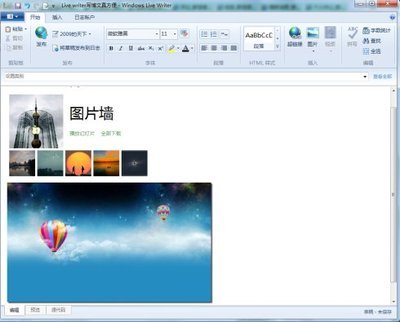
4、设置日志账户
这时Live Writer就开始自己配置了,在下载日志主题时,选择“否”即可。
5、当看到你的博客名称时,点“完成”就设置完成啦。
6、立即用LiveWriter的“发布”按钮发一篇博文,
尽管Win 7、Vista与XP下的LiveWriter界面不太一样,但发布按钮都在最上面的最明显位置,写好内容,点一下发布,博文就发出来了。
一起来看看已经通过live writer发布的博文:
http://blog.sina.com.cn/s/blog_6e0d32870100odpy.html(也是教程呢)
http://blog.sina.com.cn/s/blog_5bbd878c0100mhz8.html(传了很多张图)
http://blog.sina.com.cn/s/blog_44cb3d3d0100n3ui.html
------------------技 巧 分 享 --------------------
· 使用LiveWriter发布博文后,若想再次编辑,则不用登陆网页博客,直接在Live Writer里编辑即可。
· 使用LiveWriter自带图片插入功能,设置默认大小之后,再次插入图片则不用重复编辑
 爱华网
爱华网


